[Przewodnik 2022] Jak łatwo wyczyścić „inne” w pamięci masowej iOS
Autor: Nathan E. Malpass, Ostatnia aktualizacja: September 15, 2022
Urządzenia z systemem iOS, podobnie jak inne dostępne obecnie, umożliwiają przeglądanie pojemności pamięci masowej, aby umożliwić prawidłowe zarządzanie sprzętem i oprogramowaniem. Jedną z trudnych rzeczy na urządzeniach z systemem iOS jest część „Inne” wykresu lub wykresu. Co to za porcja i jak wyczyść „Inne” na iOS magazynowanie?
Tutaj porozmawiamy o tym, jak wyświetlić wykres pamięci iOS na twoim urządzeniu. Ponadto porozmawiamy o pamięci „Inne” i jej zawartości. Na koniec podamy najważniejsze wskazówki, które pomogą Ci wyczyścić „Inne” w pamięci iOS, abyś mógł zaoszczędź więcej miejsca na swoim iPhonie.
Część 1: Odwiedzanie wykresu pamięci iPhone'aCzęść #2: Co to jest „inne” w pamięci masowej iOS?Część #3: Najlepszy sposób na usunięcie „innych” na iOSCzęść 4: Podsumowując wszystko
Część 1: Odwiedzanie wykresu pamięci iPhone'a
Zanim nauczysz się, jak wyczyścić „Inne” w systemie iOS, możesz chcieć zobaczyć elementy, które tworzą pamięć masową na urządzeniu IOS. Aby to zrobić, musisz odwiedzić aplikację Ustawienia, ponieważ zawiera te informacje. Wykonaj poniższe czynności, aby wyświetlić informacje o pamięci na urządzeniu z systemem iOS:
- Uruchom Ustawienia aplikacja na Twoim iPhonie.
- Następnie odwiedź Ogólne
- W tej sekcji wybierz iPhone Storage.
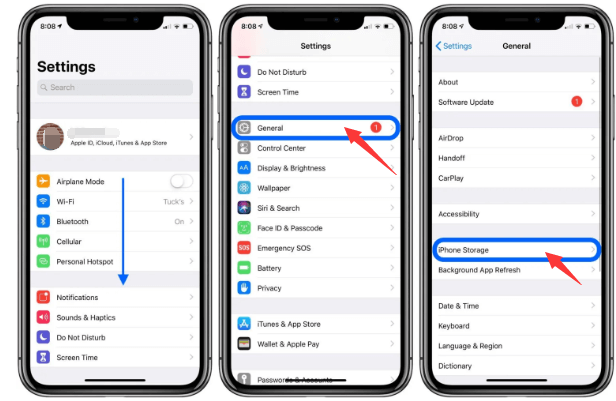
W górnej części sekcji pamięci iOS zauważysz wykres słupkowy. Spowoduje to wyświetlenie całkowitej pamięci w twoim urządzeniu. Ponadto poinformuje Cię o typach danych, które zajmują miejsce w gadżecie.
Niektóre z głównych kategorii zawartych na wykresie słupkowym to aplikacje, multimedia, zdjęcia, poczta i inne. Pod wspomnianym wykresem zostaną pokazane różne aplikacje na urządzeniu z systemem iOS. Ponadto ilość zajmowanego miejsca zostanie uwzględniona obok nazwy aplikacji. Zajmowane przez nie miejsce obejmuje plik aplikacji i dane, które przechowują.
Część #2: Co to jest „inne” w pamięci masowej iOS?
Co to jest „Inne” w pamięci iOS? Musimy to najpierw rozgryźć, zanim poznamy sposoby, jak wyczyścić „Inne” w pamięci iOS. Jak widać na wykresie słupkowym (po wykonaniu kroków z Części 1), można rozpoznać różne kategorie. Dostępne są aplikacje, zdjęcia, poczta i inne kategorie. Ale czym jest kategoria „Inne”, o której mówi twoje urządzenie z systemem iOS?
Możesz zauważyć na swoim urządzeniu, że kategoria „Inne” zajmuje zbyt dużo miejsca. Czasami zajmują gigabajty miejsca na dysku. Jeśli ta kategoria „Inne” ma około 20 GB lub więcej, należy podjąć kroki w celu jej oczyszczenia. Ponad 20 GB to zdecydowanie za dużo miejsca zajmowanego przez tę kategorię.
W sekcji Pamięć iPhone'a w aplikacji Ustawienia możesz przewijać w kierunku dolnej części, aż znajdziesz sekcje Dane systemowe i iOS. W tej sekcji naciśnij Dane systemowe. W ten sposób będziesz mieć możliwość zobaczenia „Inne dane systemowe” i ilość zajmowanego miejsca na dysku.
Jak możesz sobie uświadomić, „InneKategoria to wisząca siatka, która łapie inne kategorie, których nie ma w głównych. Mogą to być głosy Siri, dzienniki, pamięć podręczna systemu, aktualizacje i wiele więcej. Heck, może zawierać również pliki językowe, których nie używasz!
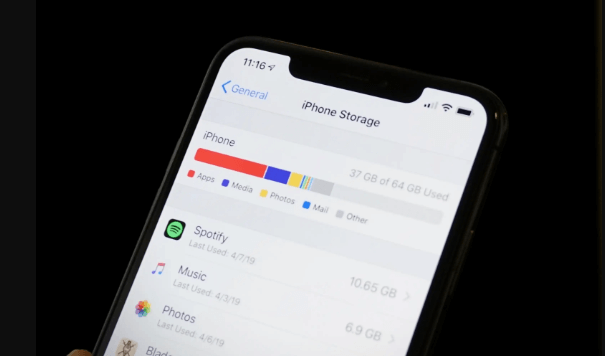
Zazwyczaj największym typem danych zużywającym kategorię Inne są pamięci podręczne. Mamy na myśli strumienie, które wcześniej prowadziłeś z filmami i plikami muzycznymi. Na przykład, jeśli słuchasz lub pobierasz muzykę lub wideo z różnych aplikacji Apple, te pliki są zwykle zapisywane jako pliki multimedialne. Są indeksowane jako takie. Ale co z pamięciami podręcznymi przesyłania strumieniowego?
W rzeczywistości pamięć podręczna tych strumieni jest skategoryzowana w części „Inne” pamięci. Te pamięci podręczne są niezbędne, aby zapewnić, że odtwarzanie nie będzie opóźnione z powodu słabego połączenia internetowego lub z innego powodu.
Oprócz muzyki i filmów, które przesyłasz strumieniowo i pobierasz, pamięci podręczne w przeglądarkach mogą zajmować dużo miejsca. Jeśli często korzystasz z Safari, pamięć podręczna może w rzeczywistości zająć dużą część dysku. Ponadto wysyłanie i odbieranie wielu filmów, obrazów i wiadomości tekstowych może prowadzić do ogromnych pamięci podręcznych.
Jak zmniejszyć lub wyczyścić „inne” w pamięci iOS
Nie ma czegoś takiego jak całkowite pozbycie się pamięci „Inne” na urządzeniu z systemem iOS. Możesz jednak znacznie zmniejszyć zajmowaną przez nie przestrzeń. Pierwszą rzeczą, którą powinieneś spróbować, jest wyeliminowanie pamięci podręcznej w Safari i innych przeglądarkach. Aby to zrobić, wykonaj poniższe czynności:
- Odwiedź Ustawienia aplikacja na urządzeniu z systemem iOS.
- Następnie wybierz Safari.
- Wybierz opcję do Wyczyść historię i dane witryny.
- Następnie odwiedź Safari na urządzeniu z systemem iOS. Następnie zamknij wszystkie otwarte okna i karty.
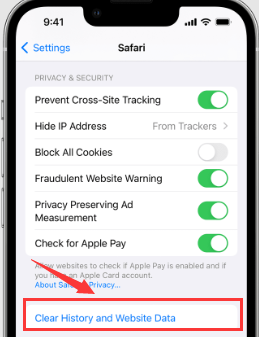
Jak wyczyścić „Inne” na iOS? Inną rzeczą, którą możesz zrobić, aby rozwiązać, jest zmodyfikowanie ustawień Wiadomości. W takim przypadku musisz to zmienić, aby zapisać mniej poprzednich wiadomości, które już przeczytałeś. Aby to zrobić, wykonaj poniższe czynności:
- Odwiedź Ustawienia aplikacja na urządzeniu z systemem iOS.
- Uruchom Wiadomości
- Przewiń w dół, aż zobaczysz ustawienia dla Historia Wiadomości.
- Zmienić Zachowaj wiadomości ustawienie od Forever do 30 Days (lub w zależności od preferowanej osi czasu).
Jedną z alternatyw jest znalezienie aplikacji, które zajmują dużo miejsca w systemie. Ponownie musisz odwiedzić sekcję iPhone Storage (kroki znalezione w części 1). W tej sekcji sprawdź aplikacje, które zajmują dużo miejsca. Musisz po prostu odinstalować tę aplikację i zainstalować ją ponownie.
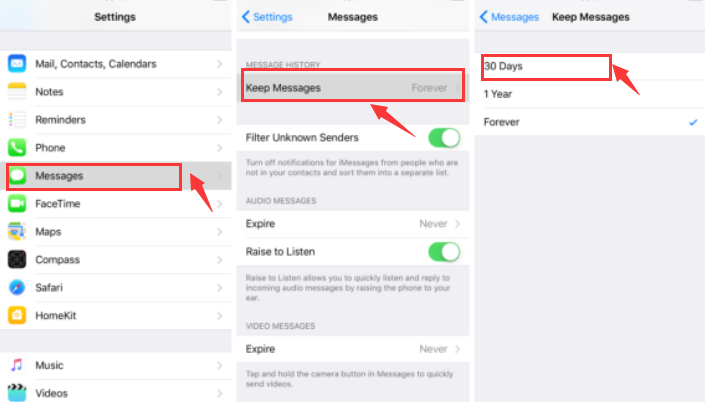
Resetowanie urządzenia z systemem iOS
Ostatnią deską ratunku jest wykonanie kopii zapasowej urządzenia z systemem iOS i przywrócenie ustawień fabrycznych. To ostatnia opcja, ponieważ wymaga dużo wysiłku i czasu. Ponadto możesz utracić niektóre dane, których kopia zapasowa nie została utworzona. Dlatego zaleca się utworzenie kopii zapasowej przed zresetowaniem urządzenia z systemem iOS.
Aby to zrobić, musisz użyć iTunes na komputerze MacOS lub komputerze z systemem Windows. Wykonaj poniższe kroki:
- Podłącz swoje urządzenie iOS do komputera.
- Otwórz iTunes w komputerze, jeśli używasz komputera z systemem Windows. Z drugiej strony użyj Findera, jeśli używasz systemu macOS.
- Może być konieczne wprowadzenie hasła urządzenia iOS, aby upewnić się, że: Zaufaj komputer, z którym jesteś połączony.
- Następnie wybierz urządzenie iPhone w lewej górnej części interfejsu.
- Po zakończeniu wybierz „Ten komputer” w opcji o nazwie Kopie zapasowe.
- Zaznacz pole z napisem „Szyfruj lokalną kopię zapasową”. Umożliwi to utworzenie kopii zapasowej danych dotyczących zdrowia i haseł do kont. Następnie wybierz konkretne hasło, które łatwo zapamiętasz.
- Na koniec kliknij przycisk Utwórz kopię zapasową teraz przycisk, aby rozpocząć tworzenie kopii zapasowej urządzenia z systemem iOS.
- Po zakończeniu procesu tworzenia kopii zapasowej musisz odłączyć urządzenie iOS od komputera.

Następnie będziesz musiał zresetować urządzenie z systemem iOS do ustawień fabrycznych. Po zakończeniu tego procesu będziesz musiał przywrócić z kopii zapasowej, którą utworzyłeś wcześniej. Aby to zrobić, wykonaj poniższe czynności:
- Odwiedź Ustawienia aplikacje na urządzeniu z systemem iOS.
- Następnie kliknij Ogólne.
- Następnie kliknij przycisk Zresetuj
- Tam kliknij Skasuj całą zawartość i ustawienia.
- Potwierdź proces, w razie potrzeby wprowadzając kod dostępu.
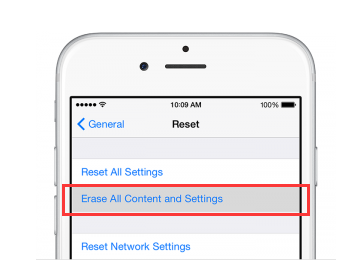
Po zakończeniu procesu resetowania wystarczy podłączyć urządzenie z systemem iOS do komputera, aby można było przywrócić dane z wcześniej utworzonej kopii zapasowej.
Jak widać, znacznie zmniejszy to część innej pamięci w twoim urządzeniu. Jest to czasochłonny sposób, ale wykonuje swoją pracę. W związku z tym omówimy lepszy sposób na usunięcie iPhone'a Inne miejsce na urządzeniu.
Część #3: Najlepszy sposób na usunięcie „innych” na iOS
Najlepszym narzędziem, które możesz zrobić, aby wyczyścić „Inne” w pamięci iOS, jest użycie FoneDog iPhone Cleaner. Jest to narzędzie służące do optymalizacji iPhone'a, iPada lub iPoda Touch poprzez usuwanie niepotrzebnych plików (które zwykle znajdują się w kategorii Inne).
Darmowe pobieranie Darmowe pobieranie
Niektóre z rzeczy, które może zrobić (w tym korzyści), obejmują:
- Korzystne jest zlokalizuj wszystkie zbędne pliki w systemie. Po ich zlokalizowaniu wszystkie niepotrzebne pliki można usunąć jednym kliknięciem.
- Korzystne jest usuwanie aplikacji z iPhone'a, iPada lub iPoda Touch. Programy te zostaną "całkowicie" usunięte, nie pozostawiając śladów ich istnienia. Wykorzystanie go pozwoli zatem zwolnić więcej miejsca na urządzeniu z systemem iOS.
- Korzystne jest skompresowanie zbyt dużych zdjęć. Po skompresowaniu obrazy zajmą mniej miejsca na smartfonie. Dodatkowo nie będzie żadnej redukcji jakości obrazu nawet po kompresji.
- Z jego pomocą możesz łatwo eksportować zdjęcia ze smartfona iOS na komputer. Usuń wyeksportowane zdjęcia, aby zrobić więcej miejsca na urządzeniu z systemem iOS.

Oto jak wyczyścić „Inne” w pamięci iOS za pomocą FoneDog iPhone Cleaner:
- Pobierz, zainstaluj i uruchom FoneDog iPhone Cleaner.
- Wprowadź swój adres e-mail i klucz rejestracyjny.
- Kliknij Zwolnij miejsce po lewej.
- Wybierz jedną z czterech opcji. W celach informacyjnych wybierzemy Usuń niepotrzebne pliki.
- Kliknij wymazać
- Następnie wybierz pliki do usunięcia i kliknij wymazać

Ludzie również czytająJak łatwo wyczyścić pamięć podręczną YouTube na iPhonie [Przewodnik 2022]2 niekwestionowane sposoby na wyczyszczenie pamięci podręcznej Facebooka na iPhone'a
Część 4: Podsumowując wszystko
Dało to najlepsze sposoby na zaimplementowanie, aby wyczyścić „Inne” na wykresie pamięci iOS. Rozmawialiśmy o innej pamięci i o tym, jak wyczyścić pamięci podręczne, aby je zmniejszyć. Ponadto rozmawialiśmy o przywróceniu ustawień fabrycznych w celu wyczyszczenia innej pamięci na urządzeniu z systemem iOS.
Wreszcie najlepszym sposobem na wyczyszczenie pamięci w urządzeniach z systemem iOS (w tym w kategorii Inne) jest użycie FoneDog iPhone Cleaner. Możesz go używać do usuwania niepotrzebnych plików z systemu i usuwania aplikacji bez pozostawiania śladów. Chwyć narzędzie już dziś, aby zwolnić więcej miejsca na urządzeniu z systemem iOS!
Zostaw komentarz
Komentarz
Gorące artykuły
- Kompletny przewodnik dotyczący czyszczenia pamięci podręcznej programu Photoshop
- Jak wyczyścić listę czytelniczą na iPhonie: przewodnik dla Ciebie
- Jak wyczyścić pliki do pobrania na iPhonie: przewodnik dla Ciebie
- 2 potężne sposoby czyszczenia pamięci podręcznej Instagram na iPhonie
- Prosty przewodnik na temat czyszczenia miejsca na dysku na komputerze Mac
- Jak czyścić pamięć podręczną i pliki tymczasowe na komputerze Mac [Recenzje 2020]
- Jak łatwo wyczyścić pamięć podręczną YouTube na iPhonie [Przewodnik 2022]
- Kompletny przewodnik po tym, jak wyczyścić pamięć podręczną na komputerze Mac
/
CIEKAWYDULL
/
PROSTYTRUDNY
Dziękuję Ci! Oto twoje wybory:
Doskonały
Ocena: 4.8 / 5 (na podstawie 105 oceny)
